简述电脑开不了机怎么重装系统win7
- 分类:Win7 教程 回答于: 2022年11月28日 11:21:10
电脑的故障问题,很多时候都是突如其来的,当电脑操作系统崩溃了或者电脑开不了机了,直接的方法就是对电脑进行系统重装,但是电脑开不了机怎么重装系统win7这个问题可能还有很多用户不是很清楚,那么今天小编就给大家带来相关的步骤图解。
工具/原料:
系统版本:windows7系统
品牌型号:华硕UL30KU23A
软件版本:咔咔装机一键重装系统v2290+装机吧一键重装系统v2290
方法/步骤:
方法一:电脑开不了机借助咔咔装机一键重装系统
1、电脑开不了机怎么重装系统win7呢?首先在可用的电脑上下载安装咔咔一键重装系统工具,并双击打开,插入空白u盘,选择制作系统模式,点击开始制作启动盘即可。
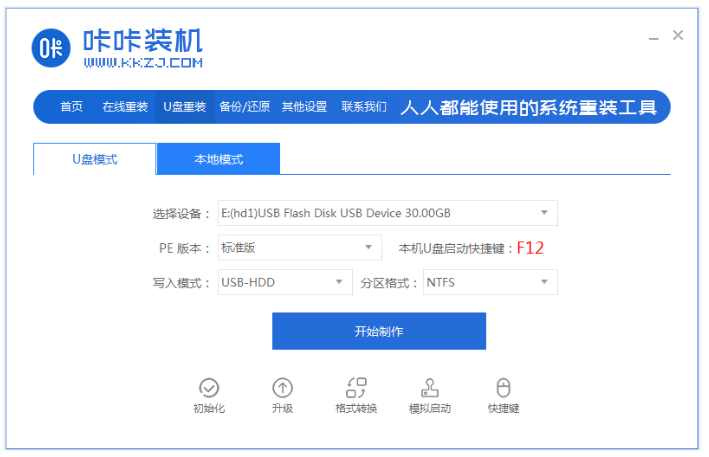
2、选择我们需要安装的系统,点击开始制作。
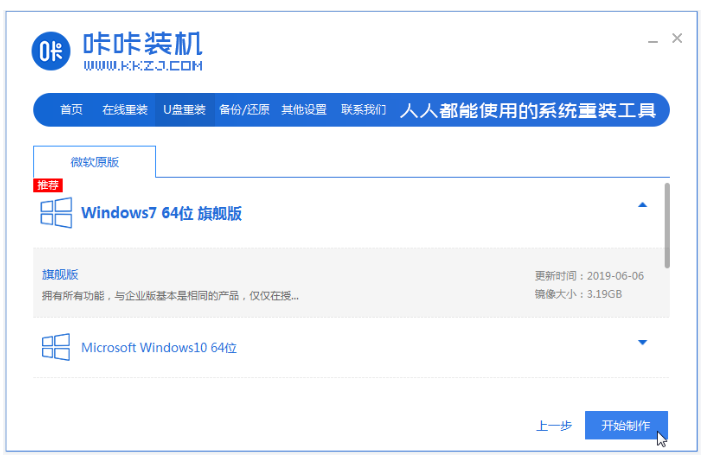
3、装机软件制作u盘启动盘完成之后,快速预览需要安装的电脑的启动快捷键,再拔出u盘。
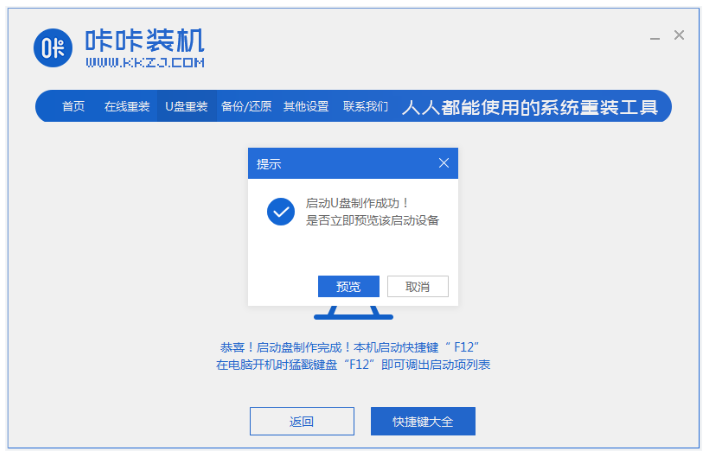
4、把u盘启动盘插入到需要安装的电脑接口中,开机不断按启动快捷键进启动页面,选择u盘启动项按回车键进入pe系统。
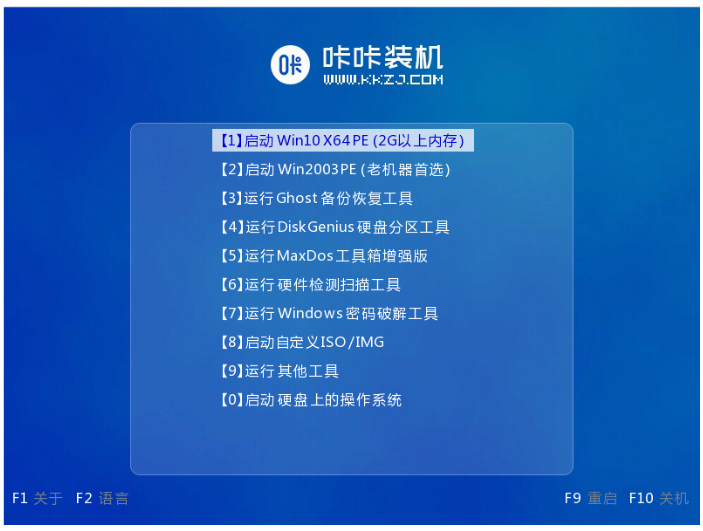
5、咔咔装机工具打开并选择我们需要的系统点击安装到c盘,安装完成后,点击立即重启电脑。
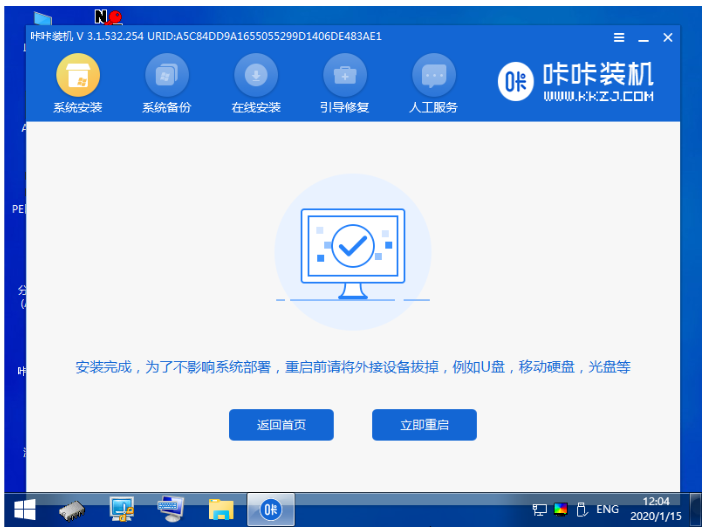
6、期间可能会需要警棍多次重启,来到新的系统页面的时候即表示安装完成。

方法二:电脑开不了机借助装机吧一键重装系统工具重装系统
1、在可以用的电脑上下载安装装机吧一键重装系统工具并点击打开,插入一个8g以上的空白u盘,选择u盘重装系统模式,鼠标点击开始制作启动盘。
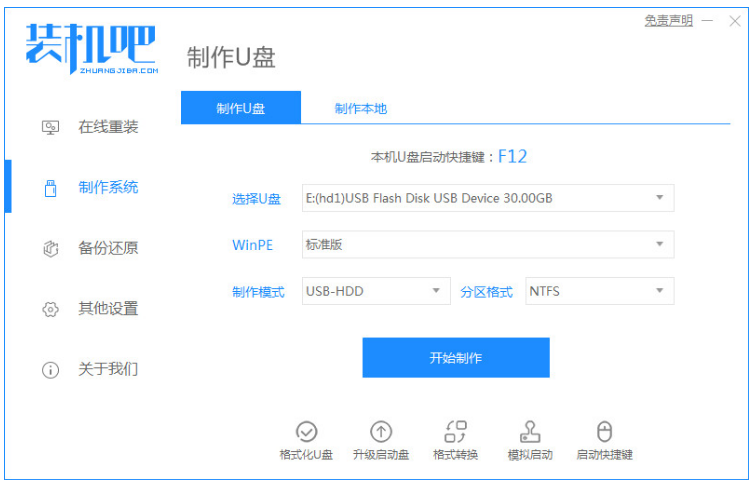
2、选择我们需要安装的win10系统,点击开始制作。

3、耐心等待软件自动制作u盘启动盘,提示制作成功后先快速预览需要安装的电脑主板的启动快捷键,然后再拔出u盘退出。

4、将u盘启动盘插入到需要安装的电脑接口中,开机不断按启动快捷键进启动界面,选择u盘启动项回车确定进入到pe选择界面,选择第一项pe系统按回车进入。
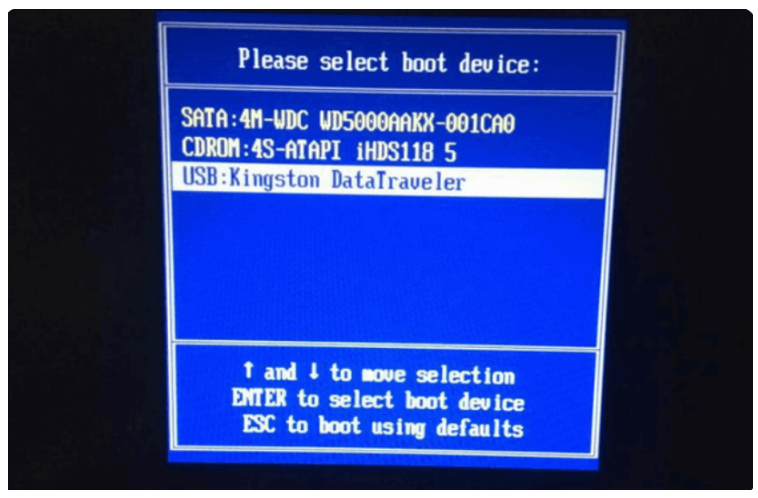
5、接着在pe系统桌面点击打开装机吧装机工具,选择自己需要安装的win10系统点击安装到电脑c盘上。
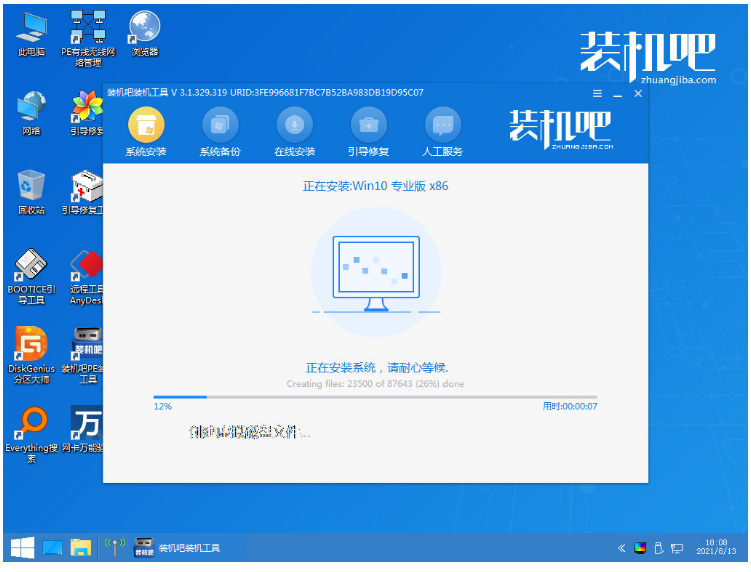
6、耐心等待安装完成后,选择重启电脑,直至进入到win10系统桌面即表示安装完成。
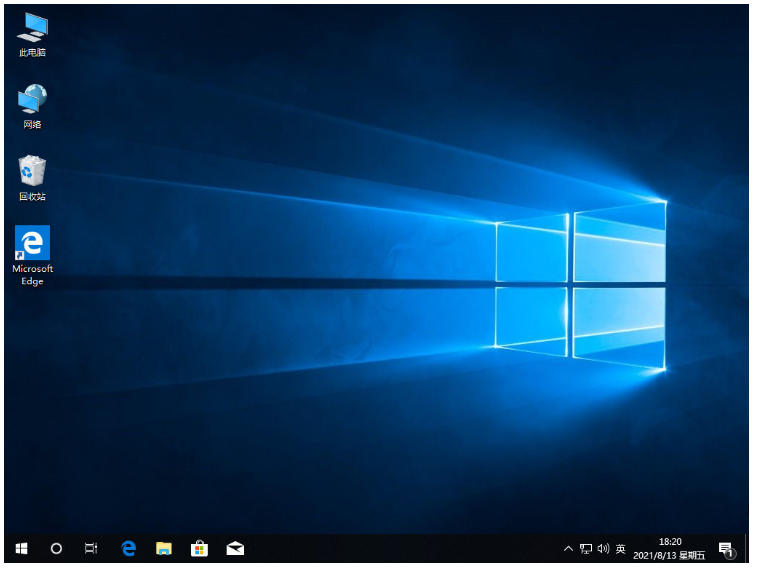
总结:
以上就是电脑开不了机装系统win7教程啦,我们可以借助实用的咔咔装机一键重装系统工具或者装机吧一键重装系统工具实现,使用起来都非常便捷,希望能帮到各位。
 有用
26
有用
26


 小白系统
小白系统


 1000
1000 1000
1000 1000
1000 1000
1000 1000
1000 1000
1000 1000
1000 1000
1000 1000
1000 1000
1000猜您喜欢
- win7广告屏保应该如何关闭2021/07/27
- 笔记本电脑怎么设置wifi,小编教你笔记..2018/01/08
- msdn官网下载win7旗舰版系统64位iso镜..2022/07/01
- ip地址与网络上的其他系统有冲突,小编..2018/06/08
- 联想一体机win7系统重装图文教程..2017/07/18
- 小白装机u盘怎么重装win7系统..2022/06/15
相关推荐
- win7纯净系统镜像下载安装教程..2021/04/26
- 电脑怎么重装系统win7的教程..2021/11/17
- win7旗舰版忘了密码怎么解开..2022/11/01
- 电脑如何激活win7系统2022/10/27
- win7电脑没声音怎么调出来2021/11/25
- 小编教你怎么设置2019/04/30

















